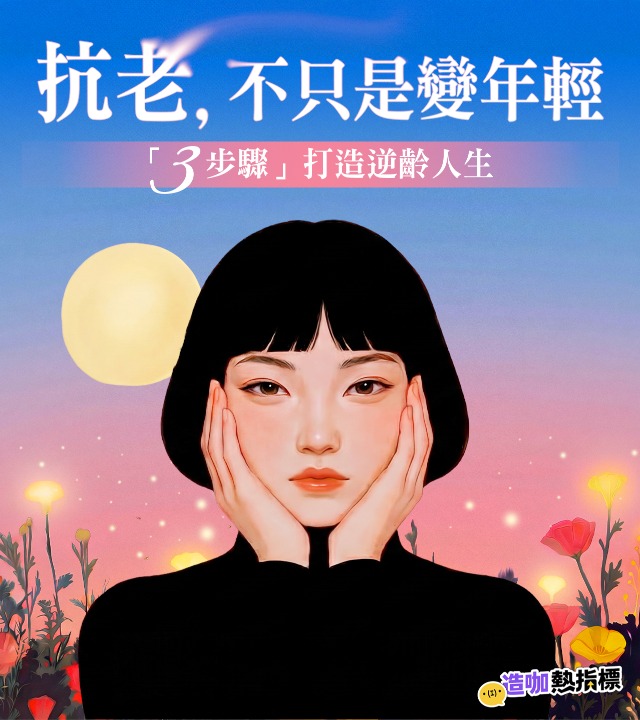大家的日常都離不開電腦、手機吧~不管是做報告、聊天都必須使用到鍵盤,不過,相信許多人在使用鍵盤時,若突然想要用表情符號時都有點手足無措吧!雖然在手機上可以輕鬆打出表情符號,但在電腦上卻沒那麼容易!
其實大家不必害怕!在電腦上打出表情符號也是一件超簡單的事啦XD,只要將幾個快捷進狠狠記下來,未來打字聊天時,就能透過電腦的鍵盤快速叫出表情符號!不管是MacBook還是Windows都能輕鬆辦到唷!要如何在電腦中叫出表情符號呢?一起跟著鄉下文青的腳步一起繼續學下去囉!
#MacBook叫出表情符號!

圖片來源:噪咖編輯
身為MacBook使用者的小編,真的萬分佩服蘋果鍵盤表情符號的快捷鍵!只要按下「control+command+空白鍵」一拖拉庫的表情符號就會立刻現形!與iPhone的表情符號一模模一樣樣唷!未來聊天不必再複製過去使用過的表情符號啦~只要按下這個快捷鍵,表情符後就會速速現形!未來打字就省事多惹~大家務必學起來。
#隱藏右上小鍵盤

圖片來源:噪咖編輯

圖片來源:噪咖編輯
除了基本款的表情符號外,使用快捷鍵「control+command+空白鍵」進入表情符號頁面後,仔細觀察右上角的「小鍵盤符號」,點擊將它開啟,就會看到更多特殊符號!不管是數字或是英文通通都有~
未來不必再羨慕為何別人都能打出特殊符號啦~只要進入這個神秘空間,任何人都能打出特殊符號,有夠方便。身為MacBook使用者的小編也是今天才知道這個方法,不然過去都要跑到網站上複製,有夠麻煩@@。
#隱藏「蘋果Logo」能輕鬆打出?!

圖片來源:噪咖編輯
大家對蘋果的經典「咬蘋果」Logo很熟悉吧!雖然看得到,但總是不知道怎麼透過電腦打出來吧!今日小編就來各位大解密!首先,先將鍵盤切換為「英文輸入模式」,按下快捷鍵:「shift+option+K」,經典的蘋果Logo就會跑出來啦!!「」尼看看,是不是敲簡單!若是一樣照著上面的快捷鍵,再按鍵盤上任一個字母或符號,也會跑出各式各樣的符號唷!大家可以試試看~小編提醒大家,雖然電腦上打得出來「」但Line顯示不出來,這點請大家注意一下囉!
#Windows叫出表情符號!

圖片來源:unsplash
相信許多人在辦公時多數還是使用Windows系列電腦吧!其實若要在Windows系統中叫出表情符號也相當方便!

圖片來源:噪咖編輯

圖片來源:噪咖編輯
進入工作列(最下方)點右鍵→ 顯示觸控式鍵盤按鈕 → 點選右下角鍵盤→「笑臉圖案」,就能叫出表情符號囉!

圖片來源:噪咖編輯
此外,若是直接按下鍵盤的Windows窗戶鍵+句點(.)同樣能叫出表情符號唷!

圖片來源:噪咖編輯
完全不必羨慕MacBook擁有快捷鍵啦!日常與朋友聊天或是處理文書時,同樣不必特地跑到網站複製表情符號,Windows鍵盤也能輕鬆辦到!大家真的必須速速學起乃~
以上透過電腦打出表情符號的方法大家都有學起來媽!若是身邊好友還不知道的話,趕緊把他抓來學一下啦XD,這樣真的省了超多時間~趕緊去試試看!!



.png)